Què és MoUSOCoreWorker.exe (09.14.25)
MoUSOCoreWorker.exe és un fitxer executable de Microsoft relacionat amb Windows Update. Si el vostre sistema es desperta constantment sense dormir sense la vostra aportació, aquest fitxer USO Core Worker és el possible culpable. A part, hi ha altres serveis similars vinculats a aquest fitxer, com ara USOClient.exe i USOCoreWorker.exe.
El fitxer MoUSOCoreWorker.exe: què és?Les funcions del fitxer MoUSOCoreWorker.exe a Windows 10 com a programa de substitució de l'ordre wuauclt.exe. Sovint s’emmagatzema a la carpeta System32 de Windows C. La funció principal d’aquest programa és comprovar contínuament si hi ha actualitzacions del sistema en segon pla. Per la seva funcionalitat, també es coneix com a Windows Update AutoUpdate Client.
Atès que MoUSOCoreWorker.exe és un programa nou que no coneix la majoria de les suites de seguretat, pot activar una alerta mentre intenta connectar-se a servidors estrangers. Per tant, és important incloure a la llista blanca el programa a Windows Security o amb el programari antivirus.
Update Session Orchestrator (USO) apareix al gestor de tasques cada exploració de WU per obtenir actualitzacions. El programa apareix com a fitxer MoUsoCoreWorker.exe o USOCoreWorker.exe a la llista Administrador de tasques.
Consell professional: analitzeu el vostre PC per trobar problemes de rendiment, fitxers brossa, aplicacions nocives i amenaces de seguretat pot causar problemes del sistema o un rendiment lent.
Exploració gratuïta de problemes de PC 3.145.873 descàrregues Compatible amb: Windows 10, Windows 7, Windows 8Oferta especial. Quant a Outbyte, instruccions de desinstal·lació, EULA, política de privadesa.
Per què MoUSOCoreWorker.exe continua reiniciant-se i despertant l'ordinador des del mode de repòs? a l’ordinador des del mode de repòs. Quan demaneu al sistema que comprovi si hi ha actualitzacions, llança automàticament USOCoreWorker.exe en segon pla. Ara, si no té èxit en trobar res relacionat amb l’actualització de Windows, continua treballant i despertant el sistema.Un sistema que es manté despert durant el mode de repòs pot ser molest i pertorbador, com a mínim. Un cop es produeix aquest problema, cal tractar qualsevol usuari. Afortunadament, tenim una possible solució per a això. Tingueu en compte que, tot i que el problema té una causa raonable, d’alguna manera es pot relacionar amb una infecció per virus. El programari maliciós té la tendència a manipular fitxers sagrats del sistema, cosa que provoca errors, bloquejos i mal funcionament dels programes vitals. Per tant, sempre que es produeixi un error, un error o un comportament divertit, com ara que l’ordinador es desperta automàticament del son, no heu d’escriure la possibilitat d’una infecció per virus.
Com corregir MoUSOCoreWorker.exe Despertar l'ordinador des del mode de repòs ProblemaA continuació es mostren algunes solucions per resoldre el problema MoUSOCoreWorker.exe que es reinicia i despertar el PC des del mode de repòs:
Solució núm. 1: realitzeu un escaneig complet del sistema mitjançant una seguretat antimalware SuiteAmb tot el que s'ha esmentat anteriorment, el primer enfocament per solucionar aquest problema és realitzar un escaneig complet de la infecció del sistema mitjançant un fort conjunt de seguretat antimalware. Tot i que USOClient.exe és un programa segur, els programes malintencionats poden clonar-lo per enganyar l’usuari pensant que és el legítim.
Per analitzar el vostre PC amb virus mitjançant una eina antimalware de tercers, simplement inicieu al programa i premeu el botó Escaneja. Espereu a que finalitzi el procés d’escaneig i apliqueu les accions recomanades. 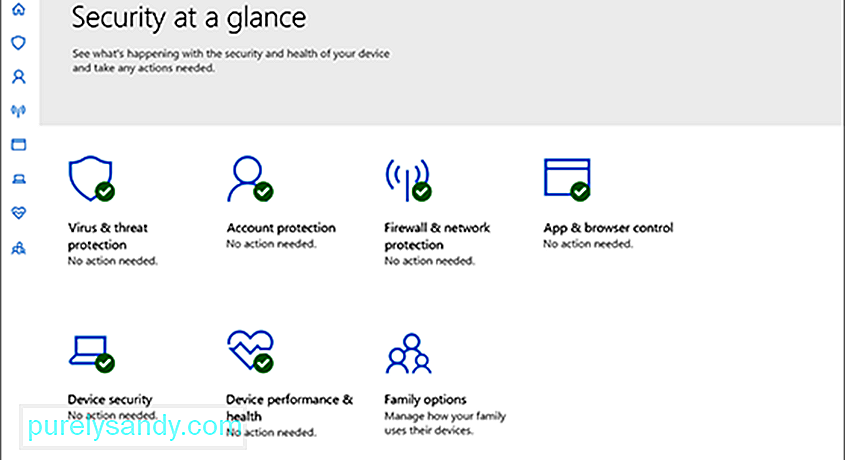
Com a alternativa, podeu utilitzar Windows Defender, el conjunt de seguretat integrat en dispositius Windows 10. Per utilitzar-lo, seguiu aquests passos:
Un cop hàgiu completat l'escaneig del sistema i hàgiu eliminat els programes sospitosos, podeu continuar amb el reinici del servei Windows Update. Per fer-ho, seguiu les instruccions següents:

Hi ha casos en què el vostre sistema pot passar a mode de suspensió si una de les vostres aplicacions manté ocupat el procés MoUSO Core Worker. Per tant, si el problema es produeix mentre s'utilitza una aplicació específica, considereu desinstal·lar-la temporalment.
A continuació s'explica com fer-ho:
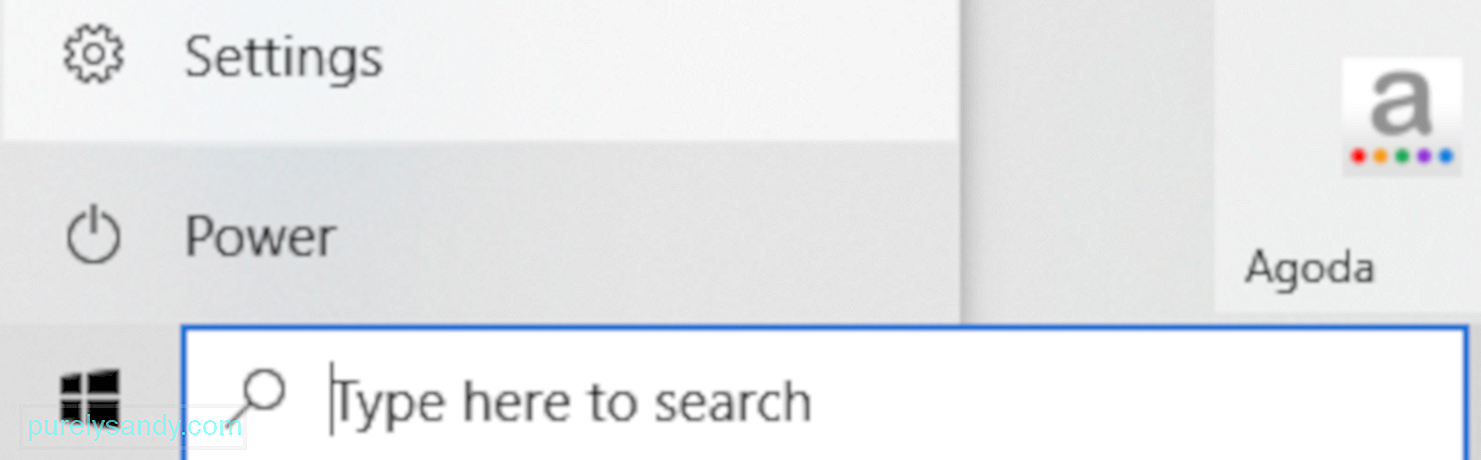
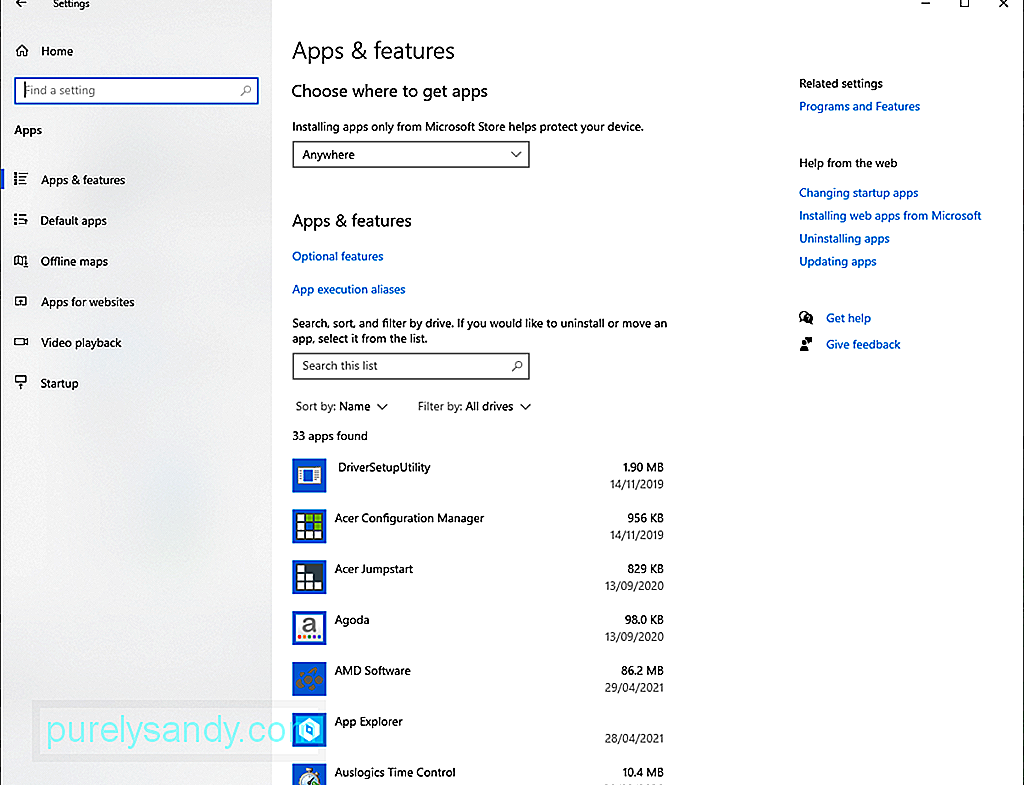
El vostre sistema no entrarà en mode de suspensió si els temporitzadors de vigília ho impedeixen. Per tant, desactiveu aquests temporitzadors per resoldre el vostre problema.
Aquí teniu una guia sobre com fer-ho:
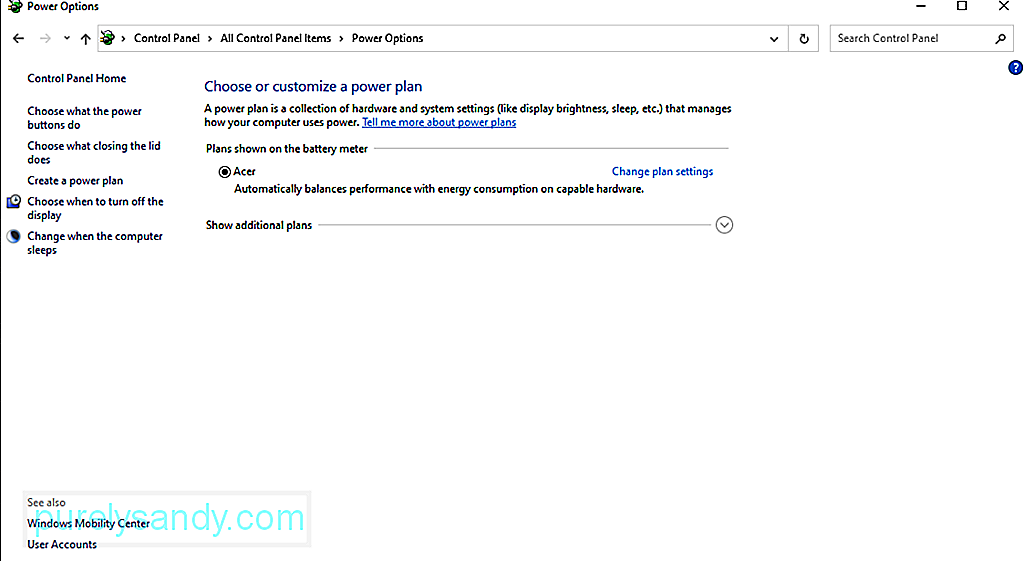
El servei Update Orchestrator o UOS és un altre possible responsable que pot causar l'error que esteu experimentant. Per a alguns usuaris afectats, la desactivació del servei ha resolt el problema. Tanmateix, abans de continuar amb aquesta correcció, tingueu en compte que haureu de tornar a habilitar el servei si voleu instal·lar una actualització.
Si voleu provar aquesta correcció, seguiu aquests passos:
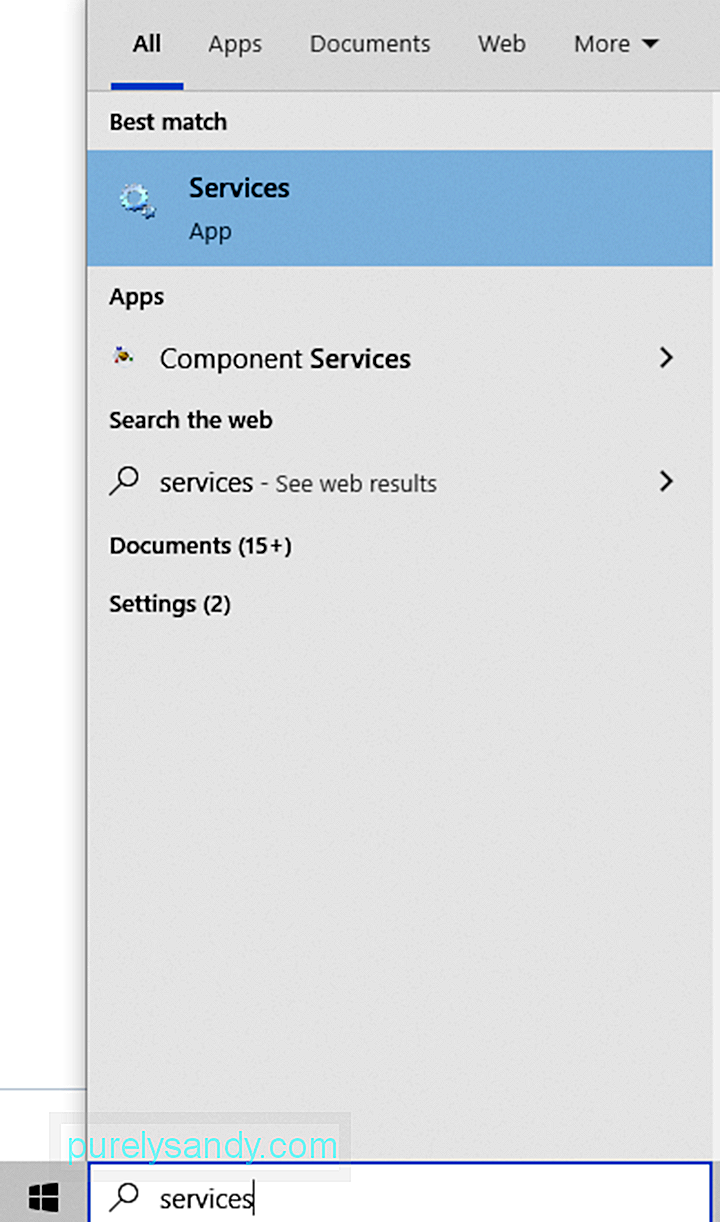
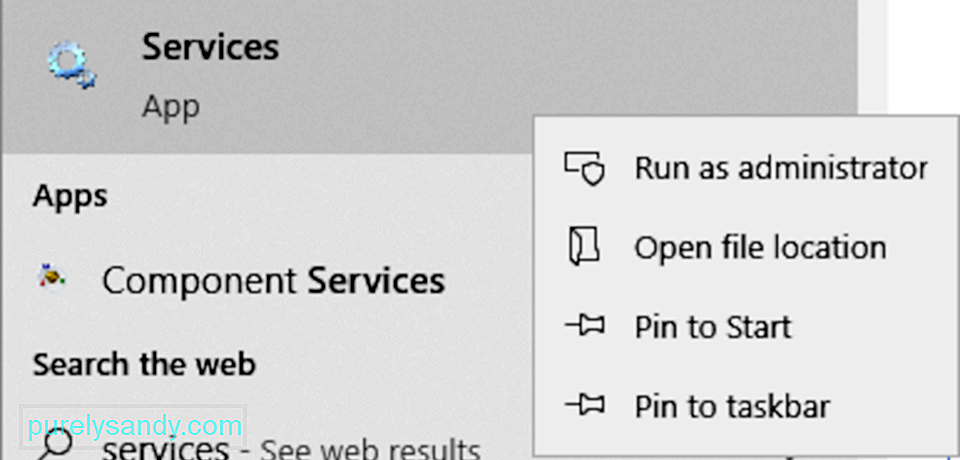
És possible que el vostre sistema no entri en mode de suspensió si El servei Windows Update està configurat per iniciar-se manualment. En aquest escenari, configurar el servei per iniciar-se automàticament solucionarà el problema.
A continuació s'explica:
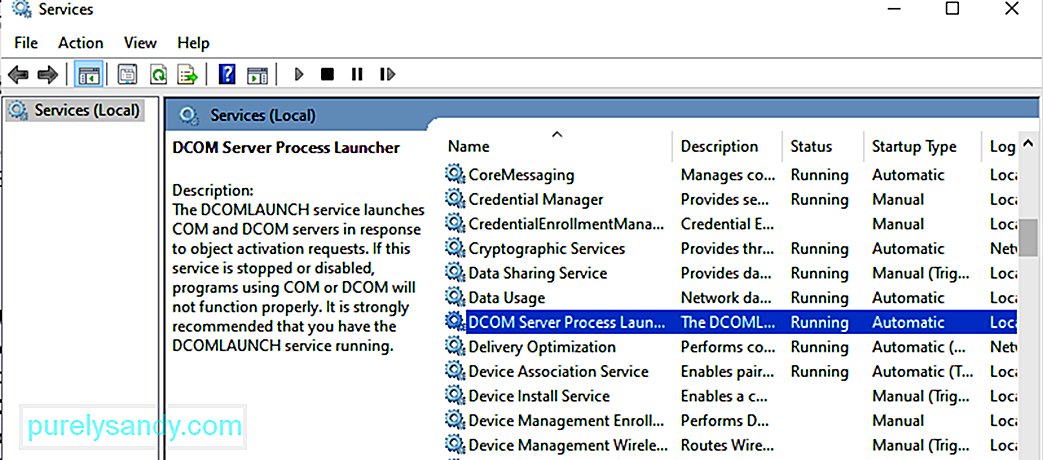

Podeu trobar l'error relacionat amb mousocoreworker.exe si els processos d'actualització necessaris estan bloquejats en funcionament. A més, és possible que el vostre sistema no entri en mode de suspensió si la configuració de potència no està ben configurada. Per solucionar-ho, heu d’utilitzar l’eina de resolució de problemes de Windows Update. 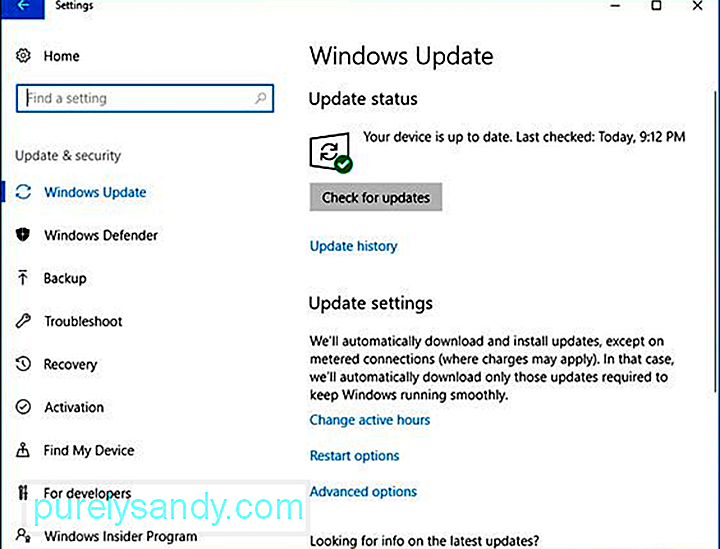
Aquí teniu una guia pas a pas sobre com utilitzar-lo:
Una altra raó per la qual podria haver experimentat un problema relacionat amb mousocoreworker.exe és que la vostra configuració d'alimentació està mal configurada. Per tant, restableix la configuració d’alimentació als valors predeterminats per resoldre el problema amb el procés de treball central, MoUSOCoreworker.exe.
Segueix les instruccions següents:
Ara, si encara esteu veient per error, és possible que s’hagi d’anul·lar la configuració d’alimentació del vostre sistema. I com que aquesta solució sembla complexa, és millor que busqueu orientació per part d’experts.
Tot i això, hauríeu d’aconseguir-los si seguiu els passos següents:
Microsoft llança regularment actualitzacions per a Windows 10 per resoldre problemes que afecten el sistema operatiu. Per tant, si l’execució de sol·licituds de powercfg o si la verificació de l’autenticitat del procés MoUSOCoreWorker a la carpeta Windows system32 no resol el problema, podeu instal·lar les actualitzacions disponibles de Windows 10. eina de Windows Update integrada que va crear Microsoft. Per continuar amb la instal·lació de les actualitzacions de Windows 10 disponibles, feu el següent:

Com a solució, és possible desactivar aquest procés de Windows, però no es recomana fer-ho perquè pot deixar el sistema vulnerable. Si ho feu, es pot obstaculitzar futures actualitzacions de Windows dels vostres dispositius Windows 10 que puguin contenir pegats de seguretat vitals.
A més, la desactivació dels processos del sistema pot causar problemes d’inestabilitat. Si creieu que el procés consumeix energia, reinicieu el sistema o el servei Windows Update. També podeu mantenir els nivells de rendiment de l’ordinador elevats si feu servir algunes de les millors utilitats de reparació de PC que hi ha. Amb una eina d’utilitat de reparacions competent, no us heu de preocupar de solucionar els problemes del sistema cada dos dies.
Coneixeu una altra solució per resoldre aquest problema de son en dispositius Windows 10? Feu-nos-ho saber als comentaris.
Vídeo de YouTube: Què és MoUSOCoreWorker.exe
09, 2025

